如何解决win7系统U盘扫描修复后文件丢失
- 时间:2015年10月28日 12:17:45 来源:魔法猪系统重装大师官网 人气:2968
相信很多使用win7系统的用户都会遇到这样的一个问题,当自己把U盘插入电脑之后,系统就会弹出提示说:U盘需要扫描病修复。一般情况下,用户都会按照系统的提示选择“扫描并修复”的选项,但是在这个操作之后,自己再进入U盘之后却发现文件丢失不见了,那怎么办呢?下面我们就来了解下win7系统U盘扫描修复后文件丢失了该怎么处理。
相关推荐:win8如何利用命令删除无权限的文件?
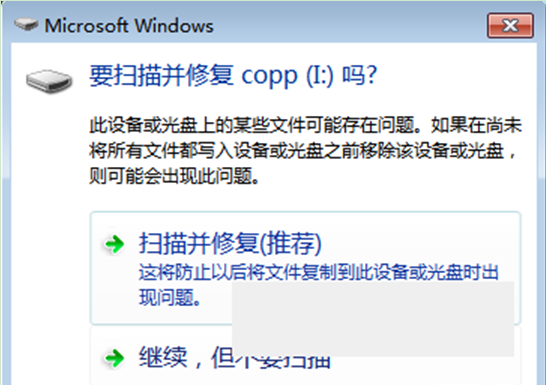
步骤一:当我们进入了win7系统的桌面之后,首先使用鼠标双击桌面上的“计算机”图标,打开了计算机界面之后我们在菜单栏上找到“工具”选项,打开之后在子菜单里面找到“文件夹选项”打开,打开了文件夹选项之后我们切换到“查看”的标签,然后把“隐藏已知文件的扩展名”这个项目前方的复选框去掉勾选。
步骤二:当我们返回去U盘的时候就会看到有一个名为“FOUND.000”的文件夹,然后在文件夹里面我们可以找到一个扩展名为.chk的文件,这时候不难发现这个扩展名为.chk的文件的大小是跟我们丢失的文件大小一模一样的,这时候我们只需要把这个文件修改成丢失文件的名字和扩展名就可以了。
以上就是今天所win7系统U盘扫描修复后文件丢失的解决方法,希望对大家有所帮助。









